- 系统
- 教程
- 软件
- 安卓
时间:2019-11-25 来源:u小马 访问:次
win10安装问题:win10无法创建新的分区解决方法介绍。有win10用户在安装系统的时候提示:“我们无法创建新的分区,也找不到现在的分区”的提示,导致无法正常完成分区以及安装,该怎么办呢?安装win10无法创建新的分区,多半原因是因为分区格式不对,可以根据自己bios里面的引导模式,选择对应的硬盘格式,使用分区软件先分区好之后,再进行安装。如果硬盘上没有重要数据的话,到了分区这一步时,将硬盘上的所有分区都删除了,重新格式化整个硬盘,然后重新分区,再进行安装就正常了。下面是详细的图文教程。
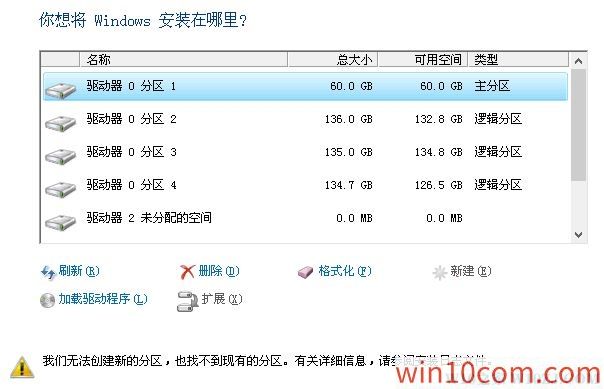
win10无法创建新的分区解决方法一:
如果遇到上述情况,我们可以尝试先将windows 10安装文件的主要文件和目录复制到要安装的系统分区中,然后再进行安装。具体操作如下:
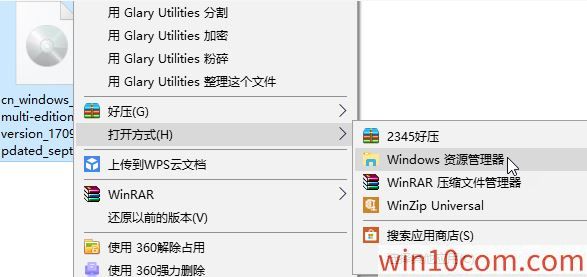
将用安装系统的磁盘挂接在一个已有windows 10或windows 8.1的系统中,准备好要安装的windows 10系统的ISO文件,右键单击该文件并选择“打开方式→windows资源管理器”。
新打开的资源管理器窗口中会自动出现安装文件列表,这时选中boot和sources目录以及bootmgr文件,拷贝到要安装系统的磁盘分区中,如图:
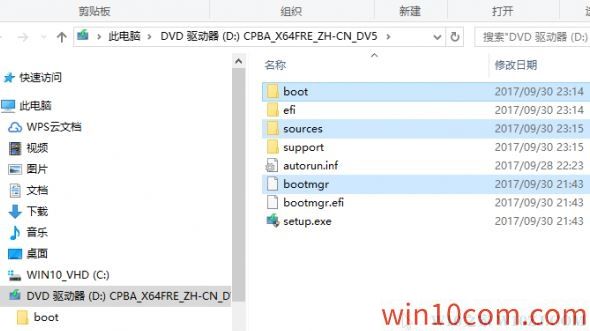
最后重启电脑,重新进入windows 10安装界面,继续操作即可顺利完成安装过程。
win10无法创建新的分区解决方法二:
1、解决windows 10安装过程中分区错误的另一种方法,是将安装分区转换为GPT分区。
2、制作一个U盘启动盘,制作方法可参考:PE U盘启动盘制作方法
3、然后将U盘连接到电脑上,在启动方式中选择U盘启动方式进入pe系统;
4、在pe系统界面打开DiskGenius分区工具,进入界面后选中要转换分区的硬盘,然后通过菜单命令“硬盘→转换分区表类型为GUID格式”,按照提示进行操作,即可将分区格式转换为GPT格式,如下图所示:
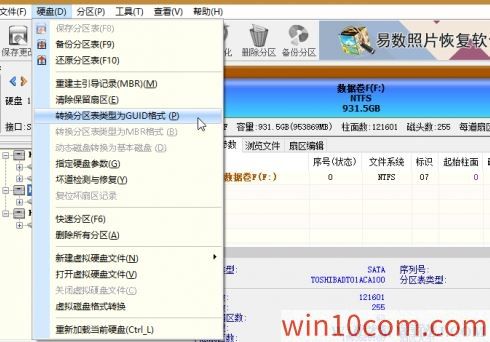
5、转换为GPT分区以后,再继续执行安装程序,进入分区格式化步骤以后,即可正常安装windows 10系统,不会再出现“我们无法创建新的分区,也找不到现在的分区”的提示了。
一般来说,系统安装完成之后,如果就一个分区的话,那么系统是有自带的分区功能的。在资源管理器中,找到管理,在这个管理中继续找到磁盘管理,随后选择一个你想要继续分区的盘符,然后鼠标右键这个盘符,选择压缩卷,最后一步步根据提示操作即可了。以上就是win10镜像官网给大家分享的win10无法创建新的分区的详细解决方法。





